win7 네트워크 연결 오류 코드 651을 해결하는 방법
최근 win7 시스템을 사용하는 많은 친구들이 네트워크 연결 오류 코드 651 문제에 직면했습니다. 오늘 편집자는 win7 네트워크 연결 오류 651에 대한 솔루션을 제공할 것입니다. 살펴보겠습니다.

win7 네트워크 연결 오류 코드 651 해결 방법:
다양한 원인 및 해결 방법 제안:
1 먼저 네트워크 카드에 문제가 있는지 확인하세요. 드라이버 설치를 시도해 볼 수 있습니다. 범용 드라이버 또는 전용 네트워크 카드 드라이버를 사용해 보세요.
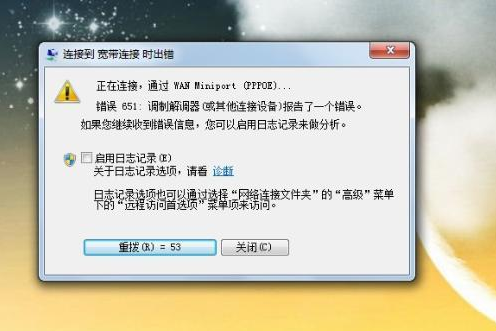
2. 원격 액세스 노트북 파일이 현재 "네트워크 및 전화 접속 연결" 구성과 일치하지 않을 수 있습니다. 통신 장치 설정이 변경된 경우 다시 구성하십시오. 그래도 작동하지 않으면 광대역 전화 접속 연결을 삭제하고 다시 만드십시오.

3. 라우터가 컴퓨터에 연결할 수 있지만 전화 접속이 불가능한 경우 컴퓨터를 열고 "c: windowssystem32logfileswmi"에서 RtBackup을 두 번 클릭하면 폴더에 액세스할 수 있는 권한이 없다는 메시지가 표시됩니다. 계속을 클릭하여 권한을 얻은 후 다시 시작하여 문제를 해결하세요.
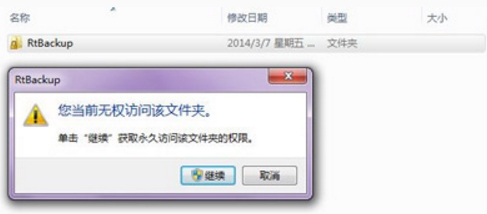
4. 그래도 작동하지 않으면 wmi/RtBackup에서 모든 etl 파일을 삭제하고 컴퓨터를 다시 시작합니다.
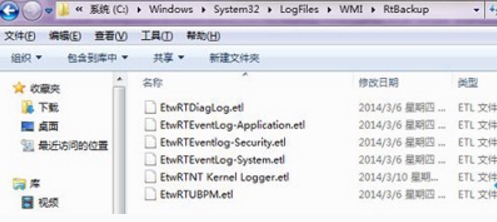
5. 로컬 연결을 비활성화한 다음 컴퓨터를 종료하고 네트워크 카드, 모뎀 및 전원 공급 장치를 5분 동안 분리합니다(즉, 네트워크 카드가 방전됨). 그런 다음 네트워크 카드를 연결하고 전원을 켜십시오. 데스크탑 컴퓨터인 경우 컴퓨터에 정전기가 없는지 확인하십시오.
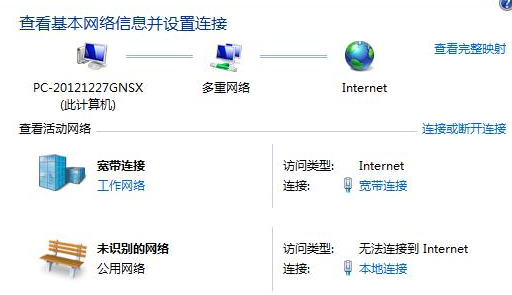
6. 그래도 문제가 해결되지 않으면 다른 일반 컴퓨터에서 "c:windowssystem32driversraspppoe.sys" 디렉터리에 "raspppoe"를 복사하면 됩니다.

(위 내용은 win7 네트워크 연결 오류 코드 651 해결 방법에 대한 솔루션입니다. 마음에 드셨다면 이 사이트에 주목해주세요~)
위 내용은 win7 네트워크 연결 오류 코드 651을 해결하는 방법의 상세 내용입니다. 자세한 내용은 PHP 중국어 웹사이트의 기타 관련 기사를 참조하세요!

핫 AI 도구

Undresser.AI Undress
사실적인 누드 사진을 만들기 위한 AI 기반 앱

AI Clothes Remover
사진에서 옷을 제거하는 온라인 AI 도구입니다.

Undress AI Tool
무료로 이미지를 벗다

Clothoff.io
AI 옷 제거제

AI Hentai Generator
AI Hentai를 무료로 생성하십시오.

인기 기사

뜨거운 도구

메모장++7.3.1
사용하기 쉬운 무료 코드 편집기

SublimeText3 중국어 버전
중국어 버전, 사용하기 매우 쉽습니다.

스튜디오 13.0.1 보내기
강력한 PHP 통합 개발 환경

드림위버 CS6
시각적 웹 개발 도구

SublimeText3 Mac 버전
신 수준의 코드 편집 소프트웨어(SublimeText3)

뜨거운 주제
 7467
7467
 15
15
 1376
1376
 52
52
 77
77
 11
11
 48
48
 19
19
 19
19
 20
20
 Win11 시스템에서 중국어 언어 팩을 설치할 수 없는 문제에 대한 해결 방법
Mar 09, 2024 am 09:48 AM
Win11 시스템에서 중국어 언어 팩을 설치할 수 없는 문제에 대한 해결 방법
Mar 09, 2024 am 09:48 AM
Win11 시스템에서 중국어 언어 팩을 설치할 수 없는 문제 해결 Windows 11 시스템이 출시되면서 많은 사용자들이 새로운 기능과 인터페이스를 경험하기 위해 운영 체제를 업그레이드하기 시작했습니다. 그러나 일부 사용자는 업그레이드 후 중국어 언어 팩을 설치할 수 없어 경험에 문제가 있다는 사실을 발견했습니다. 이 기사에서는 Win11 시스템이 중국어 언어 팩을 설치할 수 없는 이유에 대해 논의하고 사용자가 이 문제를 해결하는 데 도움이 되는 몇 가지 솔루션을 제공합니다. 원인 분석 먼저 Win11 시스템의 무능력을 분석해 보겠습니다.
 Black Shark 휴대폰이 켜지지 않는 문제를 해결하는 방법을 알려주는 5가지 팁!
Mar 24, 2024 pm 12:27 PM
Black Shark 휴대폰이 켜지지 않는 문제를 해결하는 방법을 알려주는 5가지 팁!
Mar 24, 2024 pm 12:27 PM
스마트폰 기술이 계속해서 발전하면서 휴대폰은 우리 일상생활에서 점점 더 중요한 역할을 하고 있습니다. Black Shark 휴대폰은 게이밍 성능에 중점을 둔 플래그십 휴대폰으로 플레이어들에게 큰 호응을 얻고 있습니다. 그러나 때로는 Black Shark 휴대폰을 켤 수 없는 상황에 직면하기도 합니다. 이때 이 문제를 해결하기 위해 몇 가지 조치를 취해야 합니다. 다음으로 Black Shark 휴대폰이 켜지지 않는 문제를 해결하는 방법을 알려주는 5가지 팁을 공유하겠습니다. 1단계: 배터리 전원을 확인하세요. 먼저 Black Shark 휴대폰의 전원이 충분한지 확인하세요. 휴대폰 배터리가 방전되었기 때문일 수 있습니다.
 중국어 언어 팩을 설치할 수 없는 Win11용 솔루션
Mar 09, 2024 am 09:15 AM
중국어 언어 팩을 설치할 수 없는 Win11용 솔루션
Mar 09, 2024 am 09:15 AM
Win11은 Microsoft가 출시한 최신 운영 체제로, 이전 버전에 비해 인터페이스 디자인과 사용자 경험이 크게 향상되었습니다. 그러나 일부 사용자들은 Win11을 설치한 후 중국어 언어 팩을 설치할 수 없는 문제가 발생하여 시스템에서 중국어를 사용하는 데 문제가 발생했다고 보고했습니다. 이 글에서는 Win11에서 중국어 언어팩을 설치할 수 없는 문제에 대한 해결 방법을 제시하여 사용자들이 중국어를 원활하게 사용할 수 있도록 도와드리겠습니다. 먼저 중국어 언어팩을 설치할 수 없는 이유를 이해해야 합니다. 일반적으로 Win11은
 이 장치에 드라이버를 로드할 수 없습니다. 어떻게 해결합니까? (개인적으로 테스트되었으며 유효함)
Mar 14, 2024 pm 09:00 PM
이 장치에 드라이버를 로드할 수 없습니다. 어떻게 해결합니까? (개인적으로 테스트되었으며 유효함)
Mar 14, 2024 pm 09:00 PM
컴퓨터가 드라이버를 로드할 수 없으면 장치가 제대로 작동하지 않거나 컴퓨터와 제대로 상호 작용하지 않을 수 있다는 것은 누구나 알고 있습니다. 그렇다면 이 장치에 드라이버를 로드할 수 없다는 메시지 상자가 컴퓨터에 나타날 때 문제를 어떻게 해결합니까? 아래 편집기에서는 문제를 쉽게 해결하는 두 가지 방법을 알려드립니다. 이 장치에 드라이버를 로드할 수 없습니다. 해결 방법 1. 시작 메뉴에서 "커널 격리"를 검색합니다. 2. 메모리 무결성을 끄십시오. 위의 메시지는 "메모리 무결성이 꺼졌습니다. 장치가 취약할 수 있습니다."를 클릭하고 무시하면 사용에 영향을 미치지 않습니다. 3. 문제는 기기를 다시 시작한 후 해결될 수 있습니다.
 Xiaohongshu에 게시할 때 사진이 자동으로 저장되는 문제를 해결하는 방법은 무엇입니까? 포스팅 시 자동으로 저장되는 이미지는 어디에 있나요?
Mar 22, 2024 am 08:06 AM
Xiaohongshu에 게시할 때 사진이 자동으로 저장되는 문제를 해결하는 방법은 무엇입니까? 포스팅 시 자동으로 저장되는 이미지는 어디에 있나요?
Mar 22, 2024 am 08:06 AM
소셜 미디어의 지속적인 발전으로 Xiaohongshu는 점점 더 많은 젊은이들이 자신의 삶을 공유하고 아름다운 것을 발견할 수 있는 플랫폼이 되었습니다. 많은 사용자들이 이미지 게시 시 자동 저장 문제로 고민하고 있습니다. 그렇다면 이 문제를 해결하는 방법은 무엇입니까? 1. Xiaohongshu에 게시할 때 사진이 자동으로 저장되는 문제를 해결하는 방법은 무엇입니까? 1. 캐시 지우기 먼저 Xiaohongshu의 캐시 데이터를 지워볼 수 있습니다. 단계는 다음과 같습니다. (1) Xiaohongshu를 열고 오른쪽 하단에 있는 "내" 버튼을 클릭합니다. (2) 개인 센터 페이지에서 "설정"을 찾아 클릭합니다. 캐시 지우기' 옵션을 선택하고 확인을 클릭하세요. 캐시를 삭제한 후 샤오홍슈에 다시 진입하여 사진을 올려 자동 저장 문제가 해결되었는지 확인해 보세요. 2. Xiaohongshu 버전을 업데이트하여 Xiaohongshu를 확인하세요.
 0x80004005 오류 코드가 나타나는 경우 수행할 작업 편집기에서 0x80004005 오류 코드를 해결하는 방법을 알려줍니다.
Mar 21, 2024 pm 09:17 PM
0x80004005 오류 코드가 나타나는 경우 수행할 작업 편집기에서 0x80004005 오류 코드를 해결하는 방법을 알려줍니다.
Mar 21, 2024 pm 09:17 PM
컴퓨터에서 폴더를 삭제하거나 압축을 풀 때 "오류 0x80004005: 지정되지 않은 오류"라는 프롬프트 대화 상자가 나타나는 경우가 있습니다. 이러한 상황이 발생하면 어떻게 해야 합니까? 실제로 오류 코드 0x80004005가 나타나는 데에는 여러 가지 이유가 있지만 대부분은 바이러스로 인해 발생합니다. 문제를 해결하기 위해 dll을 다시 등록할 수 있습니다. 아래에서는 편집기에서 0x80004005 오류 코드를 처리한 경험을 설명합니다. . 일부 사용자는 컴퓨터를 사용할 때 오류 코드 0X80004005가 표시됩니다. 0x80004005 오류는 주로 컴퓨터가 특정 동적 링크 라이브러리 파일을 올바르게 등록하지 않거나 컴퓨터와 인터넷 간의 HTTPS 연결을 허용하지 않는 방화벽으로 인해 발생합니다. 그렇다면 어떨까요?
 WIN10 시스템 활성화 중 오류 코드 0xc004f034 해결 팁
Mar 27, 2024 pm 04:30 PM
WIN10 시스템 활성화 중 오류 코드 0xc004f034 해결 팁
Mar 27, 2024 pm 04:30 PM
1. Windows+X 키를 누르고 [명령 표시기(관리자)]를 클릭합니다. 2. 명령 표시 상자에 slmgr-upk를 입력하고 Enter를 누르십시오(활성화 코드 유무에 관계없이 먼저 지우십시오). 3. slmgr.vbs-ipkQN2M7-VCVJQ-Y36FD-T3PHJ-82M93(로드 키)을 입력하고 Enter를 누릅니다. 4. slmgr-ato를 입력하고 Enter를 눌러 나타나는 오류 코드 상자의 스크린샷을 찍습니다(가수가 08020인 경우 유효, 가수가 03060인 경우 유효하지 않음).
 Win7 시스템에 블루 스크린 오류 코드 0x00000124가 나타나면 어떻게 해야 합니까? 편집자가 해결 방법을 알려줄 것입니다.
Mar 21, 2024 pm 10:10 PM
Win7 시스템에 블루 스크린 오류 코드 0x00000124가 나타나면 어떻게 해야 합니까? 편집자가 해결 방법을 알려줄 것입니다.
Mar 21, 2024 pm 10:10 PM
컴퓨터는 이제 가장 보편적으로 사용되는 컴퓨터입니다. 그러나 컴퓨터에도 문제가 있습니다. 예를 들어 블루 스크린 0x00000124 오류가 나타납니다. 컴퓨터의 Win7 시스템 코드는 win7 사용자에게 가장 일반적인 문제 중 하나입니다. 이러한 문제가 발생하면 편집자는 블루 스크린 0x00000124를 해결하는 방법을 가져왔습니다. win7 시스템을 사용하는 과정에서 어떤 종류의 문제가 발생하는 것은 불가피합니다. 특히, win7 Ultimate 시스템의 일부 사용자는 블루 스크린이나 블랙 스크린 및 기타 오류가 자주 발생한다고 보고했습니다. 컴퓨터를 켤 때 0x00000124 오류 코드가 표시됩니다. 이를 처리하는 방법은 무엇입니까?




